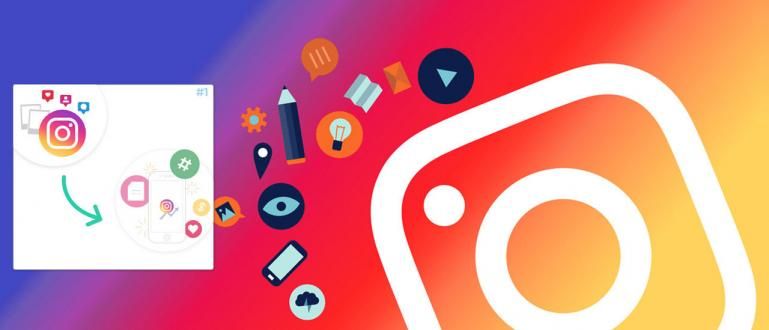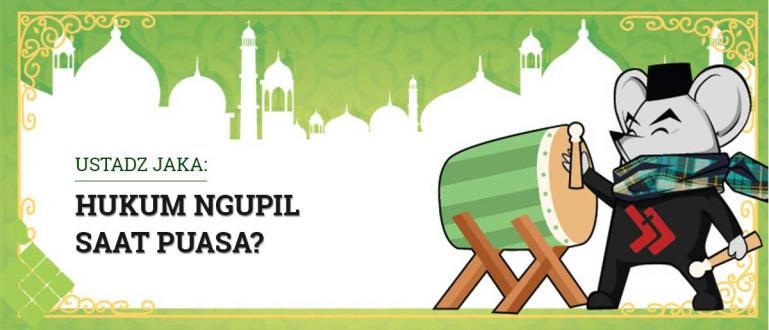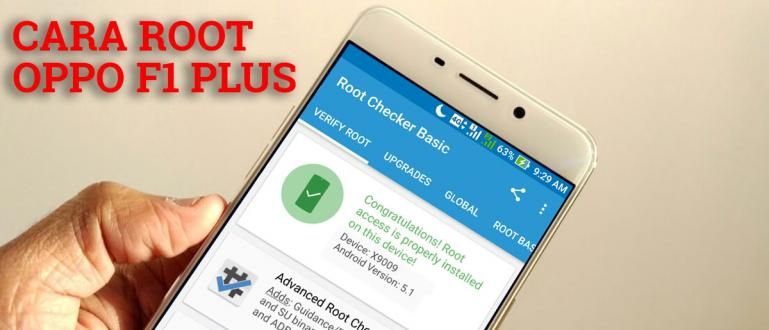आपका कंप्यूटर धीमा है? शायद ऐसा इसलिए है क्योंकि निर्देशिका और रजिस्ट्री फ़ाइलों में अधिकांश कचरा है। इस जका विधि से साफ करें कार्यक्रम के अवशेष, गिरोह!
लाखों एप्लिकेशन प्रोग्राम विंडोज उपयोगकर्ताओं के लिए बनाए और उपलब्ध कराए जाते हैं, इसलिए सॉफ्टवेयर हम इसे अपने लैपटॉप पर भी इंस्टॉल करते हैं।
कभी-कभी ऐसे एप्लिकेशन होते हैं जिन्हें स्थापित करने के बाद, यह पता चलता है कि इसका उपयोग शायद ही कभी किया जाता है ताकि यह केवल मेमोरी की खपत करे।
समस्या यह है कि हटाए जाने पर कुछ प्रोग्राम 'निशान' को पीछे छोड़ देंगे। यह काफी मेमोरी लेने वाला है या स्थान जो हमारे पीसी/लैपटॉप पर काफी अच्छा है।
लेकिन चिंता न करें, जका के पास आपके लिए एक समाधान है!
किसी प्रोग्राम को रूट से अनइंस्टॉल कैसे करें
कंप्यूटर पर प्रोग्राम को हटाने का मैनुअल तरीका उपयोग करना है कंट्रोल पैनल जो विंडोज़ पर है।
समस्या यह है कि, विंडोज़ का यह डिफॉल्ट एप्लिकेशन सॉफ्टवेयर को साफ और पूरी तरह से नहीं हटा सकता है।
परिणामस्वरूप, / निर्देशिकारजिस्ट्री अप्रयुक्त बिल्ड अप और सिस्टम के प्रदर्शन को धीमा करने का कारण बनता है।
खैर, इस बार जका शेयर करेंगी टिप्स प्रोग्राम को जड़ से अनइंस्टॉल करने का आसान तरीका ताकि प्रोग्राम बहुत सारी बेकार फाइलें न छोड़े।
कैसे करें? चाल नामक एक निःशुल्क एप्लिकेशन का उपयोग करना है रेवो अनइंस्टालर.
यह एप्लिकेशन आपके लिए इसे आसान बनाने के उद्देश्य से बनाया गया था स्थापना रद्द करें अधिक स्वच्छ और तल्लीन कार्यक्रम!
आगे की हलचल के बिना, आपको ये कदम उठाने चाहिए:
चरण 1 - अपने लैपटॉप पर रेवो अनइंस्टालर प्रोग्राम स्थापित करें
पहली चीज जो आपको करनी है वह यह है कि निश्चित रूप से पहले सॉफ्टवेयर है। आप बस नीचे दिए गए लिंक के माध्यम से डाउनलोड करें, गिरोह!
 ऐप्स उत्पादकता बनाम रेवो समूह डाउनलोड करें
ऐप्स उत्पादकता बनाम रेवो समूह डाउनलोड करें यदि ऐसा है, तो आपको हमेशा की तरह सॉफ़्टवेयर स्थापित करने की आवश्यकता है। फिर रेवो अनइंस्टालर खोलें।
चरण 2 - रेवो अनइंस्टालर खोलें और उस सॉफ़्टवेयर का चयन करें जिसे आप हटाना चाहते हैं
रेवो अनइंस्टालर विंडो खुलने के बाद, हमारे कंप्यूटर पर इंस्टॉल किए गए प्रोग्रामों की एक सूची होगी।

ठीक है, आप इसे पहले सुलझा सकते हैं, गिरोह, जिसे आप शायद ही कभी इस्तेमाल करते हैं। शायद एक विचार के रूप में, आप आकार के अनुसार क्रमबद्ध कर सकते हैं।
एक सॉफ्टवेयर का आकार जितना बड़ा होता है, निश्चित रूप से, उतनी ही बड़ी लैपटॉप मेमोरी की खपत होती है।
इसलिए, यदि आपके पास बड़ा सॉफ़्टवेयर है जिसका आप शायद ही कभी उपयोग करते हैं, तो बेहतर होगा कि आप इसे अभी हटा दें, गिरोह!
चरण 3 - हमेशा की तरह सॉफ़्टवेयर को अनइंस्टॉल करें
इस उदाहरण में, Jaka, Jaka के लैपटॉप पर एपेक्स लीजेंड्स गेम को अनइंस्टॉल कर देगा।

करने के लिए स्थापना रद्द करें जिस प्रोग्राम को हम चाहते हैं, उस पर राइट क्लिक करें और फिर चुनें स्थापना रद्द करें या उस प्रोग्राम पर डबल-क्लिक करें जिसे आप हटाना चाहते हैं।
स्वचालित रूप से, एक सूचना दिखाई देगी कि हम सॉफ़्टवेयर को हटा देंगे। 'हां' चुनें और अगले चरण पर जाएं।

चरण 4 - इसे करें स्कैनिंग गहराई में
यह हो गया? बिलकूल नही। पिछली प्रक्रिया नियंत्रण कक्ष, गिरोह का उपयोग करने जैसी ही है!
इस एक रेवो अनइंस्टालर सॉफ़्टवेयर का उपयोग करके, आप यह कर सकते हैं: स्कैनिंग यह ट्रैक करने के लिए कि क्या कोई शेष फ़ाइलें पीछे रह गई हैं।
तीन मोड हैं जिन्हें आप चुन सकते हैं, अर्थात् सुरक्षित, उदारवादी, तथा अग्रिम.

यदि आप डरते हैं कि महत्वपूर्ण फाइलें हैं जिनकी आपको अभी भी आवश्यकता है, तो सुरक्षित चुनें। अगर आप सभी फाइलों को हटाना चाहते हैं, तो एडवांस चुनें।
लेकिन अगर जका खुद मध्य को चुनने का सुझाव देता है, अर्थात् मॉडरेट। यह मोड पीछे रह गई फाइलों को साफ करने के लिए पर्याप्त साफ है।
मोड का चयन करने के बाद स्कैनिंग, आप बटन दबा सकते हैं स्कैन जो निचले दाएं कोने में है।

बाद में शेष रजिस्टर फाइलें ऊपर दिखाए अनुसार दिखाई देंगी। चुनें सभी का चयन करे, फिर चुनें हटाएं.
न केवल फाइलों को पंजीकृत करें, रेवो आपके द्वारा अभी हटाए गए सॉफ़्टवेयर द्वारा छोड़े गए फ़ोल्डरों को भी हटा देगा।
इसे कैसे हटाया जाए यह पिछली विधि की तरह ही है।

ख़त्म होना! आपका लैपटॉप अवांछित फाइलों से साफ हो गया है।
पहले, जका को आपको याद दिलाना था, गिरोह, यदि आप रजिस्टर फ़ाइल को हटाते हैं, तो आपको सावधान रहना चाहिए क्योंकि इससे सिस्टम को नुकसान हो सकता है
सौभाग्य से, रेवो अनइंस्टालर एक सॉफ्टवेयर है जो इतना परिष्कृत है कि यह पता लगा सकता है कि कौन सी रजिस्टर फाइलें महत्वपूर्ण हैं और कौन सी नहीं।
ठीक है, इस तरह आप अपने लैपटॉप पर सॉफ़्टवेयर को उसकी जड़ों तक अनइंस्टॉल कर सकते हैं, देह!